5 lý do tại sao bạn nên sử dụng AutoDraw để có những bức vẽ nhanh và đẹp
Nếu bạn cũng giống như chúng tôi, thì có lẽ bạn không thể vẽ bất cứ thứ gì bằng cách sử dụng chuột trên máy tính của mình. Cũng không chắc bạn sẽ thấy dễ dàng hơn khi vẽ trên máy tính bảng hoặc điện thoại thông minh(tablet or smartphone) bằng ngón trỏ(index finger) ! 🙂 Ngay cả khi bạn có thể vẽ tốt bằng bút và giấy, thì việc thực hiện tương tự trên máy tính, máy tính bảng hoặc điện thoại thông minh(tablet or smartphone) mà không có bút cảm ứng phù hợp cũng khá khó khăn. May mắn thay, Google đã tạo ra một dịch vụ có tên AutoDraw giúp ngay cả những người hoàn toàn không có bằng cấp có thể vẽ những bức vẽ đẹp và nhanh trên thiết bị của họ, từ PC đến máy tính bảng, đến điện thoại thông minh. Đây là lý do tại sao bạn nên thử nó:
AutoDraw là gì?
AutoDraw là một công cụ được phát triển bởi Phòng thí nghiệm sáng tạo(Creative Lab) của Google , với mục đích giúp mọi người vẽ trên máy tính, máy tính bảng và điện thoại thông minh của họ. Điều này luôn luôn là một cái gì đó nổi tiếng là khó làm. Chắc chắn(Sure) , bạn hoàn toàn có thể làm được nếu bạn có bút cảm ứng và một chút năng khiếu, nhưng nếu không thì rất khó. AutoDraw có thể biến đổi bản vẽ kém này:
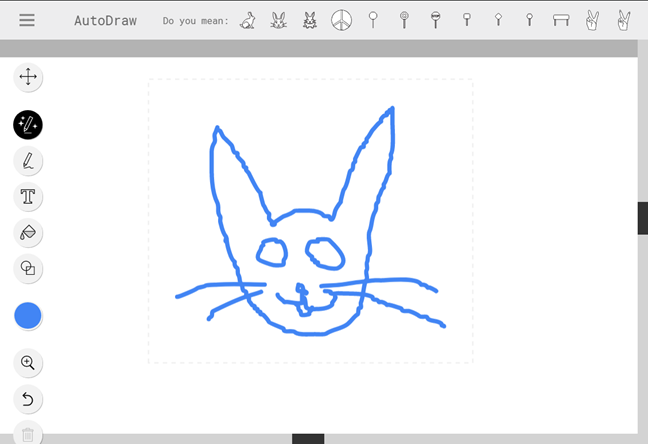
Vào sự thay thế tuyệt đẹp này:
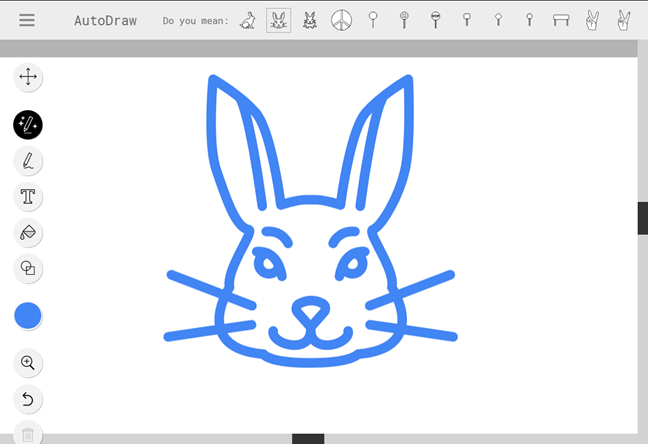
AutoDraw là một công cụ thay đổi trò chơi(game changer) và đây là những lý do chính mà chúng tôi nói rằng:
1. Nó hoạt động trong mọi trình duyệt web trên mọi thiết bị
AutoDraw là một công cụ dựa trên web. Điều này có nghĩa là nó không cần bất kỳ tệp cục bộ nào trên máy tính, máy tính bảng hoặc điện thoại thông minh(tablet or smartphone) của bạn . Bạn không phải cài đặt bất kỳ ứng dụng nào; tất cả những gì bạn cần là một trình duyệt web và bạn đã sẵn sàng. AutoDraw có sẵn tại autodraw.com .
2. Nó hoạt động với chuột, cảm ứng và bút cảm ứng
Nó cũng không yêu cầu bất kỳ thứ gì đặc biệt làm đầu vào. Bạn có thể sử dụng thiết bị của mình như bình thường: trên máy tính để bàn(desktop computer) hoặc máy tính xách tay, bạn có thể sử dụng chuột hoặc bàn di chuột(mouse or touchpad) và trên máy tính bảng hoặc điện thoại thông minh,(tablet or smartphone) bạn có thể sử dụng ngón tay để chạm vào màn hình.
3. Nó sử dụng Trí tuệ nhân tạo để(Intelligence) nâng cao bản vẽ của bạn
AutoDraw nhận được sức mạnh từ Trí tuệ nhân tạo ((Intelligence) AI): ngay khi bạn bắt đầu vẽ, AI đằng sau nó sẽ bắt đầu cố gắng nhận ra những gì bạn vẽ nguệch ngoạc. Sau đó, nó cố gắng khớp những gì bạn vẽ với các bản vẽ tương tự từ cơ sở dữ liệu của nó. Tất cả chúng đều được hiển thị dưới dạng các biểu tượng nhỏ trong danh sách "Ý bạn là"("Do you mean") từ trên xuống.

Nếu bạn phát hiện ra rằng những gì bạn định vẽ là một trong những điểm trùng khớp được tìm thấy, bạn có thể nhấp hoặc nhấn vào bản vẽ đó và AutoDraw(drawing and AutoDraw) sẽ thay thế hình tượng trưng của bạn bằng phiên bản tốt hơn từ AutoDraw .
4. Nó sử dụng các bản vẽ do các nghệ sĩ, nhà thiết kế và họa sĩ minh họa chuyên nghiệp thực hiện
Các bản vẽ mà bạn có thể sử dụng để thay thế cho những bức vẽ nguệch ngoạc của mình được vẽ bởi các nghệ sĩ, nhà thiết kế và họa sĩ minh họa và như vậy, chúng trông đẹp hơn rất nhiều so với những gì mà bạn và tôi có thể tạo ra một cách trung bình. Thêm vào đó, danh sách các bản vẽ trong cơ sở dữ liệu luôn tăng lên. Bất kỳ ai cũng có thể gửi bản vẽ của mình bằng cách sử dụng trang web này: Nghệ sĩ AutoDraw(AutoDraw Artists) .
5. Nó cũng có thể hoạt động như một ứng dụng "Paint-like" đơn giản
Bạn cũng có thể sử dụng AutoDraw như một ứng dụng vẽ(drawing app) đơn giản mà không cần đến lợi ích của các khớp bản vẽ tự động. Nếu bạn muốn kiểm tra kỹ năng của mình hoặc nếu tất cả những gì bạn cần là một ứng dụng "Paint-like" trên web, AutoDraw cũng cung cấp điều đó. Bạn có thể vẽ, nhập và tô màu tùy thích.
6. Nó là miễn phí
Đúng vậy! AutoDraw miễn phí. Không có chuỗi đính kèm. Bạn có thể sử dụng nó theo cách bạn thích, ở nơi bạn thích, bao nhiêu tùy thích. Không có giá trên đó, và không có quảng cáo nào gần đó.
Bạn nên thử AutoDraw
Trước khi bạn đi, nếu bạn có 2 phút rảnh rỗi, hãy xem video bên dưới. Nó cho thấy nhiều hơn về những gì công cụ vẽ mới nhỏ này có thể làm:
Hãy dùng thử và chia sẻ suy nghĩ của bạn về AutoDraw . Bạn có thích thực tế là nó có thể giúp bạn tạo ra các bản vẽ đẹp và nhanh chóng không? Hay bạn thích tạo của riêng bạn? Đừng quên rằng bạn có thể sử dụng các bình luận bên dưới để chia sẻ ý kiến của bạn.
Related posts
Làm thế nào để mua Steam gift thẻ hoặc Steam trò chơi từ Amazon
Thẻ Xbox gift và mã kỹ thuật số từ Amazon: Cách mua và đổi quà!
Minecraft trở thành một trò chơi đa nền tảng phổ quát. 7 lý do tại sao đây là một vấn đề lớn
SSD so với HDD: Ổ cứng SSD có cung cấp cho bạn tốc độ khung hình cao hơn trong các trò chơi không?
Người dùng nhận được gì khi trò chơi trở thành ứng dụng phổ biến của Windows?
Chế độ trò chơi trong Windows 10: Kiểm tra hiệu suất trong cuộc sống thực trong các trò chơi hiện đại
Dừng OneDrive tạo album ảnh tự động trong 3 bước
4 cách để chụp ảnh VLC screen và lưu khung video
các Game Bar Xbox là gì? 6 điều bạn có thể làm gì với nó
Cách mở Ảnh trong Windows 10 và Windows 11 (10 cách)
Cách chọn GPU mặc định cho chơi game hoặc ứng dụng trong Windows 10
Làm thế nào để mở Xbox overlay? Xbox Game Bar shortcut là gì?
Cách kiểm tra và sử dụng webcam của bạn trong Windows 10, với ứng dụng Máy ảnh
Cách chốt Steam trò chơi để bắt đầu bằng Windows 10
Bộ trộn âm lượng Windows 11: Tất cả những gì bạn cần biết! -
Cách sử dụng ứng dụng Video trong Windows 8.1 để phát phim được lưu trữ cục bộ
Sony PS5 & Wi-Fi 6: Làm thế nào để nó hoạt động với ASUS router để chơi game?
Windows Movie Maker - Tải xuống 7 phần mềm thay thế miễn phí tốt nhất
Cách chơi nhạc trong Windows Media Player
10 trò chơi miễn phí tuyệt vời dành cho Android mà bạn có thể chơi mà không cần kết nối internet
